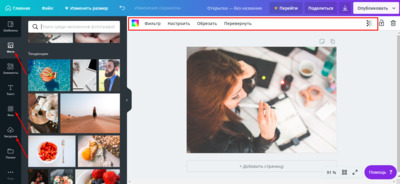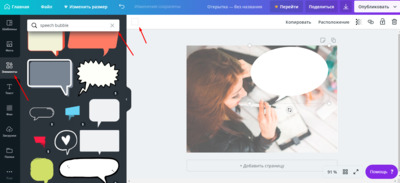23.06.2019 19:28
Как легко добавить облачко с текстом к фото?
Облачко с текстом – популярная в социальных сетях и рекламе форма графического дизайна. С помощью таких элементов акцентируют внимание на деталях, отражают процесс мышления. Применений у такого элемента может быть масса – свободное пространство дает большие возможности для реализации ваших идей.
Добавить такое облачко к фотографии достаточно просто. Для этого не нужно разбираться в сложных графических программах. Используйте онлайн-сервисы, позволяющие в несколько кликов добавлять нужное количество элементов на ваше фото. Такую возможность, например, предлагает и онлайн-редактор Canva.
Загрузка изображения
Вы можете использовать свое изображение или выбрать одно из коллекций сервиса. Для добавления своего фото на рабочей странице кликните на вкладку Загрузки и выберите на устройстве нужное изображение. Аналогичный функционал доступен не только в браузерной версии, но и в приложении Canva для смартфона.
Если хотите выбрать изображение из коллекций редактора, перейдите в раздел Фото или Фон. На последней вкладке размещены минималистичные и абстрактные рисунки, на вкладке Фото – изображения самых разных тематик.
Предварительно изображение можно обработать. Кликните по нему левой кнопкой мышки и выберите на верхней панели фильтр, настройки контраста, яркости, прозрачности и другие, чтобы изображение соответствовало вашим требованиям.
Добавление облачка
Выберите графику на вкладке Элементы – здесь в поисковой строке впишите по-русски «облачко» или по-английски «speech-bubble» - сервис распознает запросы на обоих языках. Затем выберите из области просмотра понравившееся облачко и кликните по нему, чтобы добавить к своему фото.
Изменить цвет и прозрачность элемента можно на верхней панели над макетом. Размер и положение на фото меняются мышкой непосредственно на самом макете.
Добавление текста
Чтобы добавить надпись к облачку, перейдите в раздел Текст и кликните на кнопку добавления поля. На макете появится поле для ввода текста. Переместите его мышкой на область облачка и впишите нужное содержимое.
После ввода можно изменить шрифт, размер, цвет, интервалы и другие параметры текста так, чтобы он органично смотрелся на фоне выбранного облачка. Для этого используйте кнопки над макетом во время редактирования надписи.
Сохранить работу можно кнопкой Опубликовать вверху. Чтобы изображение было хорошего качества, загрузите его в формате PNG. Если в будущем вам понадобится изменить или удалить текст с облачка, вы можете найти свою работу на главной странице в разделе Ваши дизайны и внести любые изменения, заново сохранив картинку.
| Опубликовано 23.06.2019 19:28 | Просмотров: 11209 | Блог » RSS |